Garmin Montana 610 User manual [hr]
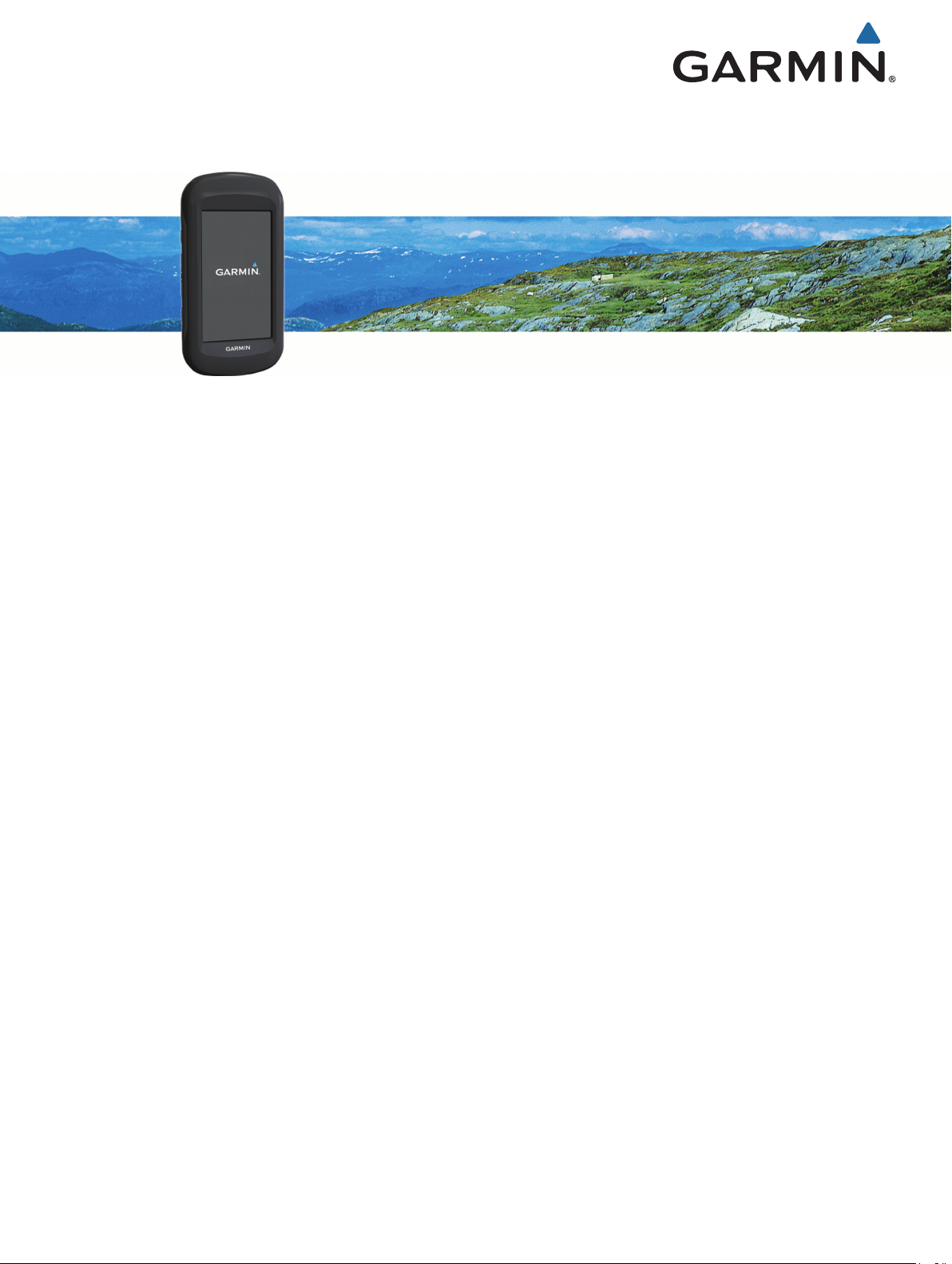
Montana® 610/680
Korisnički priručnik
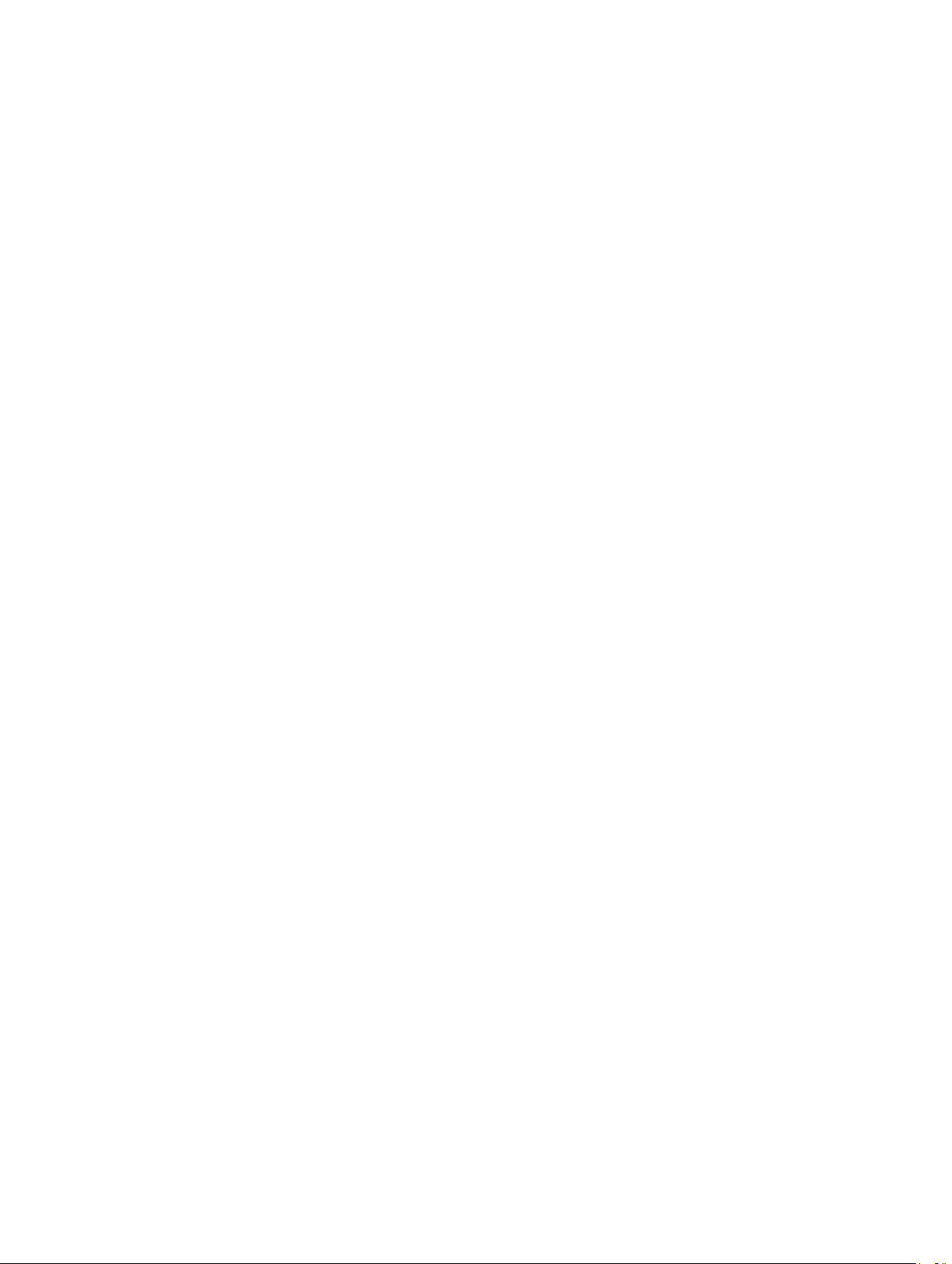
© 2015 Garmin Ltd. ili njezine podružnice
Sva prava pridržana. Sukladno zakonima o zaštiti autorskih prava, ovaj priručnik se ne smije kopirati, u cijelosti niti djelomično, bez prethodnog pismenog odobrenja tvrtke Garmin. Garmin
pridržava pravo izmjene ili poboljšanja svojih proizvoda te izmjene sadržaja ovog priručnika, bez obaveze da obavijesti bilo koju osobu ili organizaciju o tim izmjenama ili poboljšanjima. Posjetite
www.garmin.com gdje ćete pronaći posljednje nadogradnje i dodatne podatke o korištenju ovog proizvoda.
Garmin®, logotip Garmin, Auto Lap®, BlueChart®, City Navigator®, Montana® i TracBack® trgovački su znakovi tvrtke Garmin Ltd. ili njezinih podružnica, registrirani u SAD-u i drugim državama.
ANT+®, BaseCamp™, chirp™, Garmin Connect™, HomePort™ i tempe™ trgovački su znakovi tvrtke Garmin Ltd. ili njezinih podružnica. Ovi trgovački znakovi ne smiju se koristiti bez izričitog
dopuštenja tvrtke Garmin.
Mac® registrirani je zaštitni znak tvrtke Apple Inc., registriran u SAD-u i drugim državama. Windows® registrirani je trgovački znak tvrtke Microsoft Corporation u SAD-u i drugim državama.
microSD™ i logotip microSDXC trgovački su znakovi tvrtke SD-3C, LLC. Ostali trgovački znakovi i trgovački nazivi pripadaju njihovim vlasnicima.
Ovaj proizvod ima certifikat ANT+®. Popis kompatibilnih proizvoda i aplikacija potražite na adresi www.thisisant.com/directory.
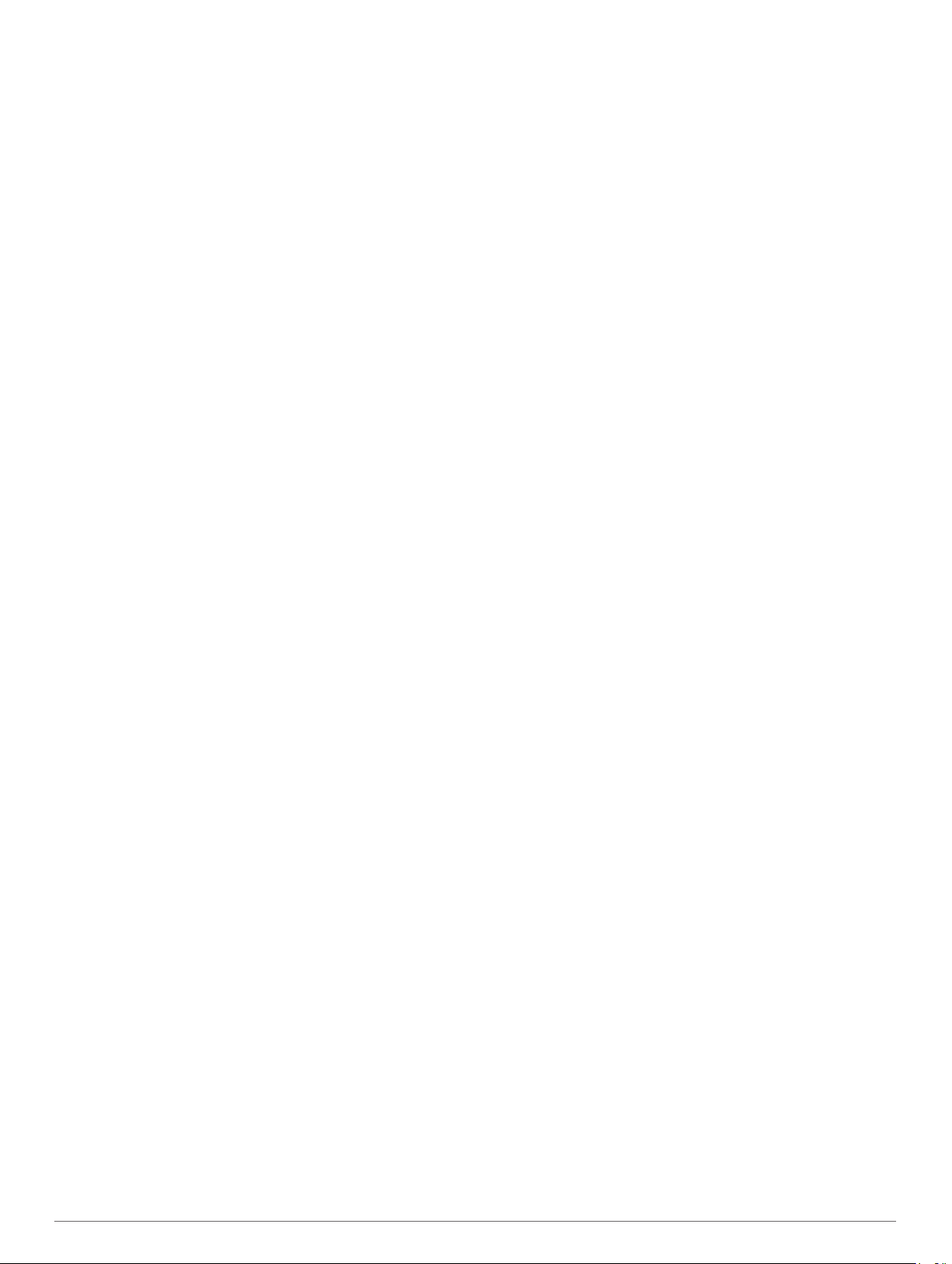
Sadržaj
Uvod................................................................................ 1
Pregled uređaja.......................................................................... 1
Informacije o bateriji....................................................................1
Početak rada................................................................... 1
Umetanje baterije........................................................................1
Punjenje kompleta baterija......................................................... 1
Umetanje AA baterija.................................................................. 1
Uključivanje uređaja....................................................................2
Glavni izbornik....................................................................... 2
Upotreba zaslona osjetljivog na dodir.................................... 2
Zaključavanje zaslona osjetljivog na dodir............................. 2
Otključavanje dodirnog zaslona............................................. 2
Registriranje uređaja...................................................................2
Prilagođavanje svjetline pozadinskog osvjetljenja...................... 2
Traženje satelitskih signala i snimanje traga.............................. 2
Točke............................................................................... 2
Stvaranje točke........................................................................... 2
Označavanje točke pomoću karte.............................................. 2
Traženje točke............................................................................ 2
Uređivanje međutočke................................................................ 3
Brisanje točke............................................................................. 3
Povećanje preciznosti lokacije točke.......................................... 3
Projekcija točke...........................................................................3
Trase................................................................................ 3
Snimanje zapisa traga................................................................ 3
Promjena boje trenutnog traga................................................... 3
Spremanje trenutnog traga......................................................... 3
Odabir formata izlaza za spremljene tragove............................. 3
Navigacija pomoću značajke TracBack®................................... 3
Čišćenje trenutnog traga.............................................................3
Prikaz informacija o tragu........................................................... 3
Spremanje lokacije na tragu....................................................... 3
Prikazivanje spremljenih tragova na karti................................... 3
Arhivirane trase...........................................................................4
Automatsko arhiviranje tragova............................................. 4
Ručno arhiviranje traga.......................................................... 4
Brisanje trase.............................................................................. 4
Navigacija........................................................................ 4
Izbornik Kamo?........................................................................... 4
Navigacija prema odredištu........................................................ 4
Pronalaženje lokacije po nazivu................................................. 4
Pronalaženje lokacije u blizini druge lokacije............................. 4
Traženje adrese.......................................................................... 4
Označavanje i pokretanje navigacije na lokaciju čovjeka u
moru............................................................................................4
Zaustavljanje navigacije..............................................................4
Navigacija sa značajkom Sight 'N Go......................................... 4
Navigiranje pomoću karte........................................................... 4
Navigacija rutom za vožnju.................................................... 4
Dodatne karte........................................................................ 5
Slike BirdsEye........................................................................ 5
3D prikaz karte....................................................................... 5
Navigacija pomoću kompasa...................................................... 5
Kalibracija kompasa............................................................... 5
Pokazivač kursa..................................................................... 5
Grafikon nadmorske visine......................................................... 5
Kretanje prema točki na grafikonu......................................... 5
Promjena vrste grafikona....................................................... 5
Ponovno postavljanje grafikona nadmorske visine................ 5
Kalibracija barometarskog visinomjera.................................. 5
Putno računalo............................................................................6
Ponovno postavljanje putnog računala.................................. 6
Rute............................................................................................ 6
Stvaranje rute
Uređivanje naziva rute........................................................... 6
Uređivanje rute.......................................................................6
Pregled rute na karti...............................................................6
Brisanje rute........................................................................... 6
Pregled aktivne rute............................................................... 6
Preokretanje rute................................................................... 6
Garmin avanture......................................................................... 6
Stvaranje avanture................................................................. 6
Pokretanje avanture............................................................... 6
.........................................................................6
Kamera i fotografije........................................................ 6
Snimanje fotografije.................................................................... 6
Prilagođavanje rada osvjetljenja fotoaparata.............................. 6
Pregledavanje fotografija............................................................ 7
Prikaz dijaprojekcije............................................................... 7
Sortiranje fotografija............................................................... 7
Prikaz lokacije fotografije....................................................... 7
Navigacija do fotografije.........................................................7
Postavljanje fotografije kao pozadine.................................... 7
Brisanje fotografije................................................................. 7
Geocachei....................................................................... 7
Preuzimanje geocache stavki..................................................... 7
Filtriranje popisa geocache stavki...............................................7
Stvaranje i spremanje filtra geocache stavki......................... 7
Uređivanje prilagođenog filtra geocache stavki..................... 7
Kretanje prema geocache stavci................................................ 7
Bilježenje pokušaja..................................................................... 7
chirp™........................................................................................ 7
Omogućavanje chirp pretraživanja........................................ 7
Pronalaženje Geocache stavke pomoću chirp tehnologije.... 8
Aplikacije......................................................................... 8
Bežično slanje i primanje podataka............................................ 8
Postavljanje alarma približavanja............................................... 8
Izračun površine područja...........................................................8
Upotreba kalkulatora...................................................................8
Pregledavanje kalendara i almanaha......................................... 8
Postavljanje alarma.................................................................... 8
Pokretanje mjerača odbrojavanja............................................... 8
Pokretanje štoperice................................................................... 8
Stranica satelita.......................................................................... 8
Promjena satelitskog prikaza................................................. 8
Isključivanje GPS-a................................................................ 8
Simuliranje lokacije................................................................ 8
ANT+ senzori.................................................................. 8
Uparivanje ANT+ senzora.......................................................... 8
Savjeti za uparivanje dodataka ANT+ s uređajem Garmin.... 9
tempe.......................................................................................... 9
Prikazivanje tempe podataka..................................................... 9
Prikazivanje podataka o pulsu.................................................... 9
Prilagođavanje uređaja.................................................. 9
Profili aktivnosti........................................................................... 9
Odabir profila......................................................................... 9
Stvaranje prilagođenog profila............................................... 9
Uređivanje naziva profila........................................................9
Brisanje profila....................................................................... 9
Prilagođavanje glavnog izbornika............................................... 9
Stvaranje prečaca....................................................................... 9
Dodavanje prečaca u glavni izbornik.......................................... 9
Prilagođena podatkovna polja i upravljačke ploče...................... 9
Omogućavanje podatkovnih polja karte................................. 9
Prilagođavanje podatkovnih polja........................................ 10
Prilagođavanje upravljačkih ploča....................................... 10
Mijenjanje mjernih jedinica........................................................10
Zaključavanje orijentacije zaslona............................................ 10
Sadržaj i
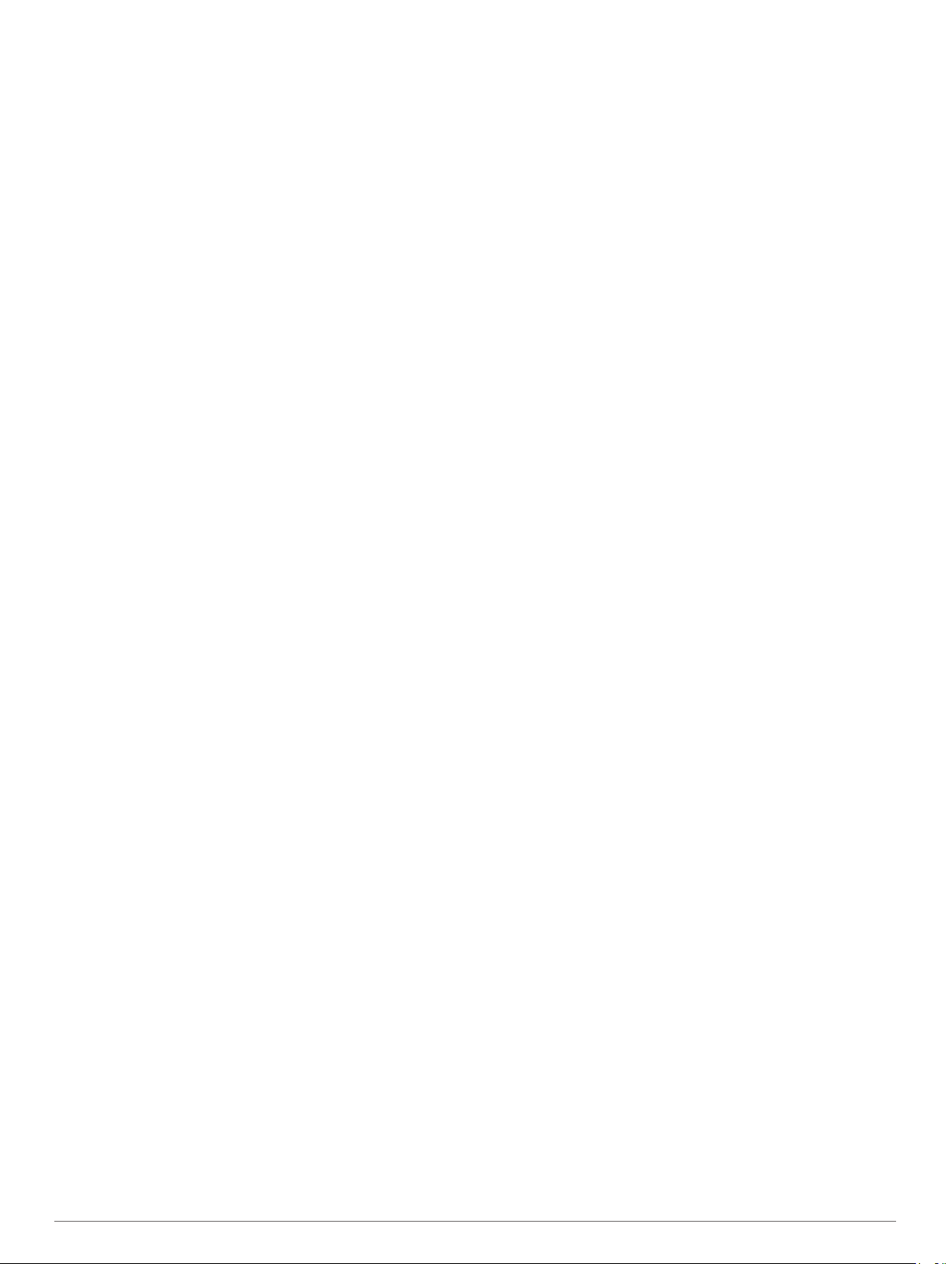
Prilagođavanje vremena isteka pozadinskog osvjetljenja........ 10
Uključivanje načina rada za štednju baterije............................ 10
Podešavanje glasnoće............................................................. 10
Postavke sustava......................................................................10
GPS i GLONASS................................................................. 10
Postavke serijskog sučelja................................................... 10
Prilagođavanje tipke napajanja................................................. 10
Postavke zaslona......................................................................10
Postavke izgleda.......................................................................11
Postavke karte.......................................................................... 11
Napredne postavke karte..................................................... 11
Postavke kamere...................................................................... 11
Postavke tragova...................................................................... 11
Postavke vremena.................................................................... 11
Postavljanje formata prikaza položaja...................................... 11
Postavke smjera....................................................................... 11
Postavke visinomjera................................................................ 11
Geocaching postavke............................................................... 12
Postavke izrade rute................................................................. 12
Postavke značajke Fitness....................................................... 12
Postavljanje korisničkog profila za vježbanje....................... 12
O postavki Predani sportaš............................................. 12
O zonama pulsa................................................................... 12
Ciljevi vježbanja.............................................................. 12
Postavljanje zona pulsa.................................................. 12
Trčanje ili bicikliranje s vašim uređajem...............................13
Pomorske postavke.................................................................. 13
Postavljanje pomorskih alarma............................................ 13
Postavljanje tonova uređaja..................................................... 13
Ponovno postavljanje podataka................................................ 13
Vraćanje zadanih vrijednosti određenih postavki................. 13
Vraćanje zadanih vrijednosti određenih postavki stranice... 13
Vraćanje svih zadanih postavki........................................... 13
Održavanje uređaja...................................................... 13
Podrška i nadogradnja.............................................................. 13
Nadogradnja softvera............................................................... 13
Postupanje s uređajem............................................................. 13
Čišćenje uređaja.................................................................. 13
Čišćenje dodirnog zaslona................................................... 13
Vodootpornost......................................................................13
Upravljanje podacima............................................................... 14
Vrste datoteka...................................................................... 14
Postavljanje memorijske kartice...........................................14
Priključivanje uređaja na računalo....................................... 14
Prijenos datoteka na vaš uređaj.......................................... 14
Slanje datoteka na BaseCamp............................................ 14
Brisanje datoteka................................................................. 14
Iskopčavanje USB kabela.................................................... 14
Ponovno postavljanje uređaja.................................................. 14
Uklanjanje baterija.................................................................... 15
Informacije o uređaju................................................... 15
Specifikacije.............................................................................. 15
O baterijama............................................................................. 15
Prikaz informacija o uređaju..................................................... 15
Dodatne informacije.................................................................. 15
Rješavanje problema................................................... 15
Kako znati je li moj uređaj u načinu rada za USB masovno
skladištenje?............................................................................. 15
Moram sve postavke vratiti na tvorničke zadane vrijednosti.... 15
Potrebni su mi rezervni dijelovi ili dodatna oprema.................. 15
Trebam kupiti vanjsku GPS antenu.......................................... 15
Baterija se vrlo brzo prazni....................................................... 15
Uređaj se ne prikazuje niti kao prijenosni uređaj niti kao
prijenosni pogon na računalu................................................... 15
Uređaj ne može primiti satelitske signale................................. 15
Uređaj se ne puni
Uređaj ne prelazi u način rada za masovno skladištenje
automatski................................................................................ 15
Zaslon ne reagira...................................................................... 16
......................................................................15
Dodatak......................................................................... 16
Dodatna oprema....................................................................... 16
Podatkovna polja...................................................................... 16
Indeks............................................................................ 18
ii Sadržaj
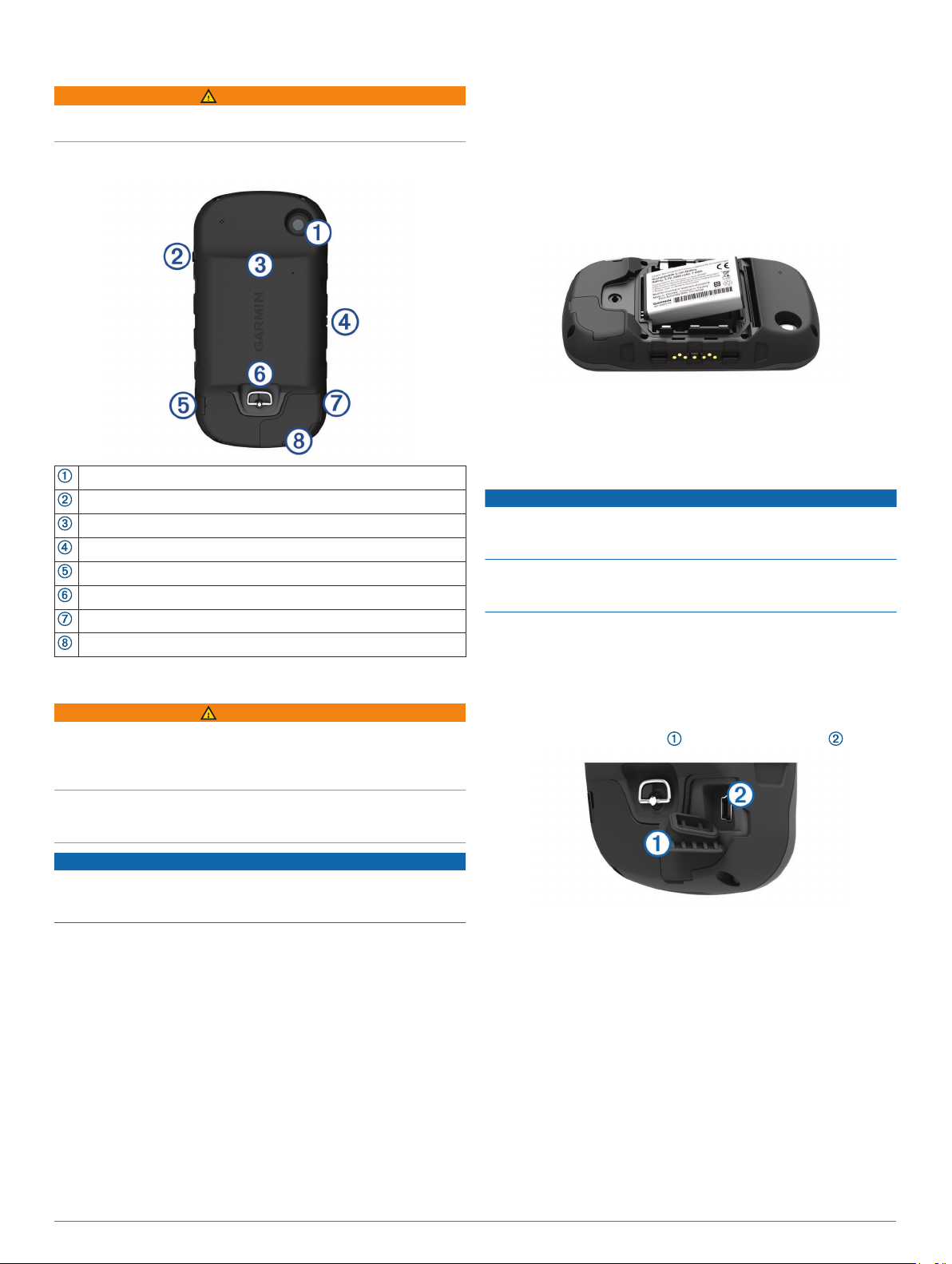
Uvod
UPOZORENJE
U kutiji proizvoda potražite list Važni podaci o sigurnosti i
proizvodu koji sadrži upozorenja i druge važne informacije.
Pregled uređaja
Prilagodite uređaj (Prilagođavanje uređaja, stranica 9).
7
Označite točku (Stvaranje točke, stranica 2).
8
Navigirajte do odredišta (Navigacija prema odredištu,
9
stranica 4).
Umetanje baterije
Okrenite D-prsten u smjeru obrnutom od kazaljke na satu i
1
povucite prema gore kako biste skinuli poklopac.
Pronađite metalne kontakte na kraju litij-ionske baterije.
2
Umetnite bateriju u odjeljak s kontaktima prema naprijed.
3
Pritisnite bateriju na mjesto.
4
Stavite poklopac baterije i okrenite D-prsten u smjeru
5
kazaljke na satu.
Objektiv (samo 680 i 680t)
Tipka napajanja
Utor za microSD karticu (ispod vratašca odjeljka za baterije)
Priključak za napajanje za dodatni pribor za montažu
Stereo utičnica za slušalice (ispod zaštitnog poklopca)
D-prsten poklopca baterija
Mini-USB priključak (ispod zaštitnog poklopca)
MCX priključak za GPS antenu (ispod zaštitnog poklopca)
Informacije o bateriji
UPOZORENJE
Ovaj proizvod sadrži litij-ionsku bateriju. Kako baterija ne bi
uzrokovala ozljede ili oštetila proizvod zbog izlaganja
ekstremnim temperaturama, uređaj nemojte držati na izravnoj
sunčevoj svjetlosti.
Raspon temperature za uređaj može biti veći od raspona radnih
temperatura nekih baterija. Alkalne baterije mogu se raspuknuti
na visokim temperaturama.
OBAVIJEST
Alkalne baterije smanjivanjem temperature gube značajnu
količinu kapaciteta. Stoga prilikom rukovanja uređajem na
temperaturama ispod ništice koristite litijske baterije.
Uređaj radi s uključenom litij-ionskom baterijom ili tri AA baterije.
Početak rada
Kada prvi put koristite uređaj, trebate izvršiti ove zadatke kako
biste postavili uređaj i upoznali se s osnovnim funkcijama.
Umetnite baterije (Umetanje baterije, stranica 1).
1
Napunite baterije (Punjenje kompleta baterija, stranica 1).
2
Uključite uređaj (Uključivanje uređaja, stranica 2).
3
Registrirajte uređaj na web-mjestu garmin.com/express.
4
Podesite pozadinsko osvjetljenje (Prilagođavanje svjetline
5
pozadinskog osvjetljenja, stranica 2).
Pronađite satelite (Traženje satelitskih signala i snimanje
6
traga, stranica 2).
Punjenje kompleta baterija
OBAVIJEST
Kako biste spriječili koroziju, prije punjenja ili priključivanja na
računalo temeljito osušite mini-USB priključak, zaštitni poklopac
i okolno područje.
Nemojte koristiti uređaj za punjenje baterije koju nije isporučio
Garmin®. Ako pokušate zamijeniti bateriju koju nije isporučio
Garmin, može doći do štete na uređaju i poništavanja jamstva.
Prije priključivanja USB kabela u uređaj, možda ćete morati
ukloniti opcijske dodatke za montiranje.
NAPOMENA: Baterija se neće puniti ako se nalazi izvan
raspona temperature od 0 ° do 45 °C (32 ° do 113 °F).
Bateriju možete puniti putem standardne zidne utičnice ili USB
priključka na računalu.
Izvucite zaštitni poklopac iz mini-USB priključka .
1
Priključite manji kraj USB kabela u mini-USB priključak.
2
Priključite USB kraj kabela u AC adapter ili USB priključak na
3
računalu.
Priključite AC adapter u standardnu zidnu utičnicu.
4
Kada ga povežete s izvorom napajanja, uređaj će se uključiti.
Napunite bateriju do kraja.
5
Umetanje AA baterija
Umjesto baterije (Umetanje baterije, stranica 1) možete
upotrijebiti alkalne, NiMH ili litijske AA baterije. To je korisno kad
ste na putu i ne možete napuniti bateriju. Za najbolje rezultate
koristite NiMH ili litijske baterije.
NAPOMENA: Ako koristite kameru, ne preporučujemo
standardne alkalne baterije.
Okrenite D-prsten u smjeru obrnutom od kazaljke na satu i
1
povucite prema gore kako biste skinuli poklopac.
Uvod 1
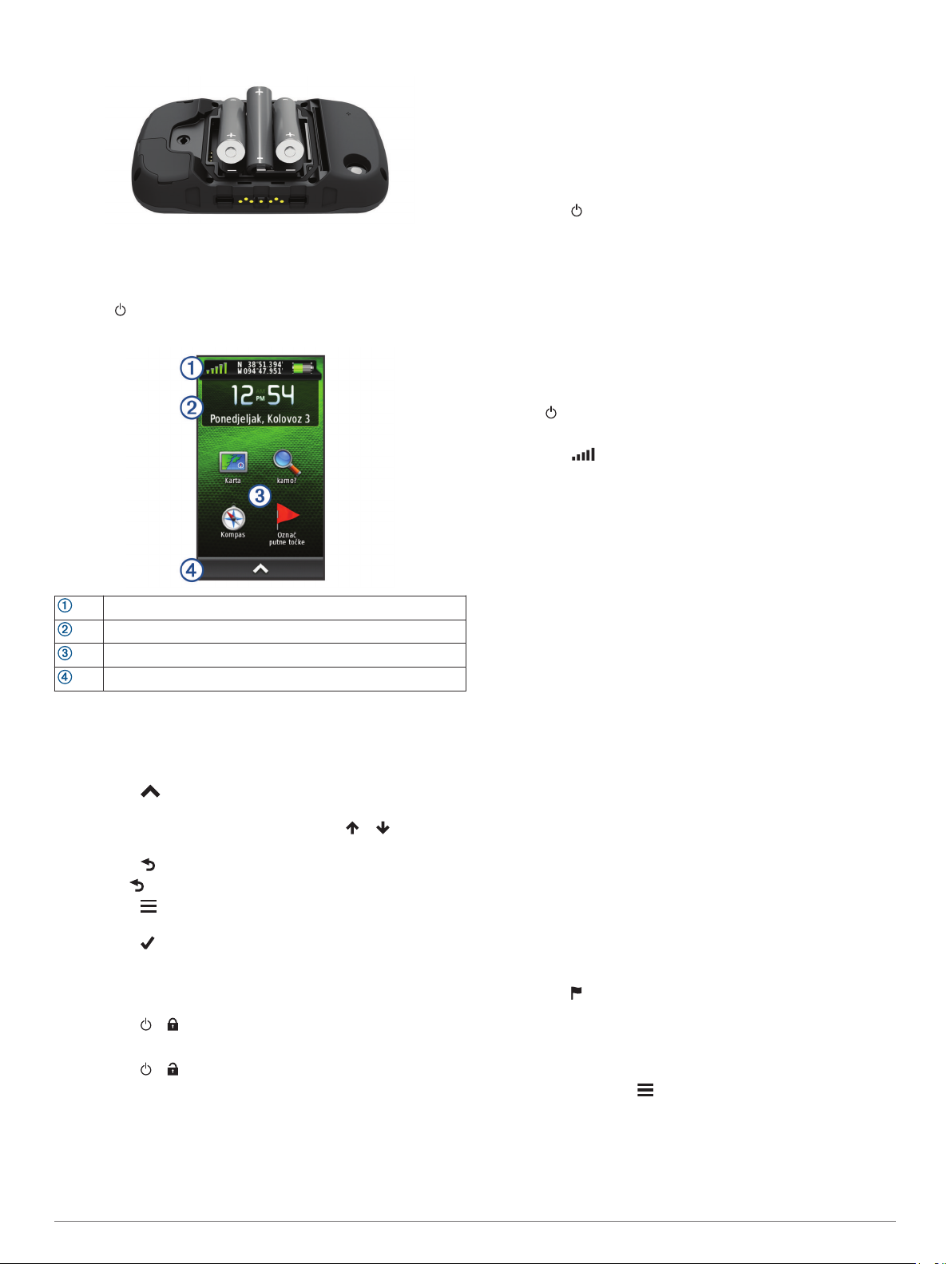
Umetnite tri AA baterije i pazite na polaritet.
2
Stavite poklopac baterije i okrenite D-prsten u smjeru
3
kazaljke na satu.
Uključivanje uređaja
Držite .
Glavni izbornik
Statusna traka
Trenutno vrijeme i datum
Ikone aplikacija
Skriveni izbornik aplikacije
Upotreba zaslona osjetljivog na dodir
• Dodirnite zaslon kako biste odabrali stavku.
• Neka svaki odabir na zaslonu osjetljivom na dodir bude
zasebna radnja.
• Odaberite za otvaranje skrivenog izbornika za aplikacije i
alata za postavljanje.
• U skrivenom izborniku aplikacije odaberite ili za kretanje
kroz aplikacije.
• Odaberite za povratak na prethodnu stranicu.
• Zadržite za povratak u glavni izbornik.
• Odaberite za prikaz određenih stavki izbornika za stranicu
koju pregledavate.
• Odaberite kako biste spremili promjene i zatvorili stranicu.
Zaključavanje zaslona osjetljivog na dodir
Možete zaključati zaslon kako biste spriječili slučajne dodire
zaslona.
Odaberite > .
Otključavanje dodirnog zaslona
Odaberite > .
Registriranje uređaja
Pomozite nam da vam ponudimo bolju uslugu ispunjavanjem
online registracije.
• Posjetite garmin.com/express.
• Originalni račun ili fotokopiju čuvajte na sigurnom mjestu.
Prilagođavanje svjetline pozadinskog osvjetljenja
Intenzivno korištenje pozadinskog osvjetljenja zaslona može
značajno smanjiti vijek trajanja baterije. Možete smanjiti svjetlinu
pozadinskog osvjetljenja kako biste produžili vijek trajanja
baterije.
NAPOMENA: Kad je razina napunjenosti baterije niska može
doći do ograničenja svjetline pozadinskog osvjetljenja.
Odaberite .
1
Pomoću klizača podesite razinu pozadinskog osvjetljenja.
2
Uređaj se može zagrijati ako postavite pozadinsko osvjetljenje
na visoko.
Traženje satelitskih signala i snimanje traga
Prije korištenja funkcija GPS navigacije, kao što je snimanje
traga, morate pronaći satelitske signale. Za primanje satelitskih
signala uređaju će možda trebati neometan pogled na nebo.
Više informacija o sustavu GPS možete pronaći na adresi
www.garmin.com/aboutGPS.
Držite .
1
Pričekajte da uređaj pronađe satelite.
2
Kad crtice postanu zelene, uređaj je prihvatio satelitske
signale. Vrijeme i datum postavljaju se automatski na temelju
vaše GPS lokacije.
Hodajte okolo kako biste snimili trag (Trase, stranica 3).
3
Odaberite opciju:
4
• Odaberite Karta kako biste trag vidjeli na karti.
• Odaberite Kompas kako bi se prikazao kompas i
prilagodljiva podatkovna polja.
• Odaberite Putno računalo kako bi se prikazala vaša
trenutna brzina, udaljenost i drugi korisni statistički podaci.
Točke
Točke su lokacije koje snimate i spremate u uređaj. Točke
označavaju gdje ste, kamo idete ili gdje ste bili. Možete im
dodati pojedinosti o lokaciji poput naziva, nadmorske visine ili
dubine.
Stvaranje točke
Trenutnu lokaciju možete spremiti kao točku.
Odaberite Označavanje putne točke.
1
Po potrebi odaberite Uredi kako biste promijenili naziv ili
2
druge podatke o točki.
Odaberite Spremi.
3
Označavanje točke pomoću karte
Odaberite Karta.
1
Odaberite lokaciju na karti.
2
Dodirnite traku s informacijama na vrhu zaslona.
3
Odaberite > OK.
4
Traženje točke
Odaberite Upravitelj putnim točkama.
1
Odaberite točku s popisa.
2
Po potrebi odaberite kako biste suzili pretragu.
3
Odaberite opciju:
4
• Odaberite Pretraživanje sa slovkanjem za pretraživanje
prema nazivu točke.
• Odaberite Odaberi simbol za pretraživanje prema
simbolu točke.
2 Točke
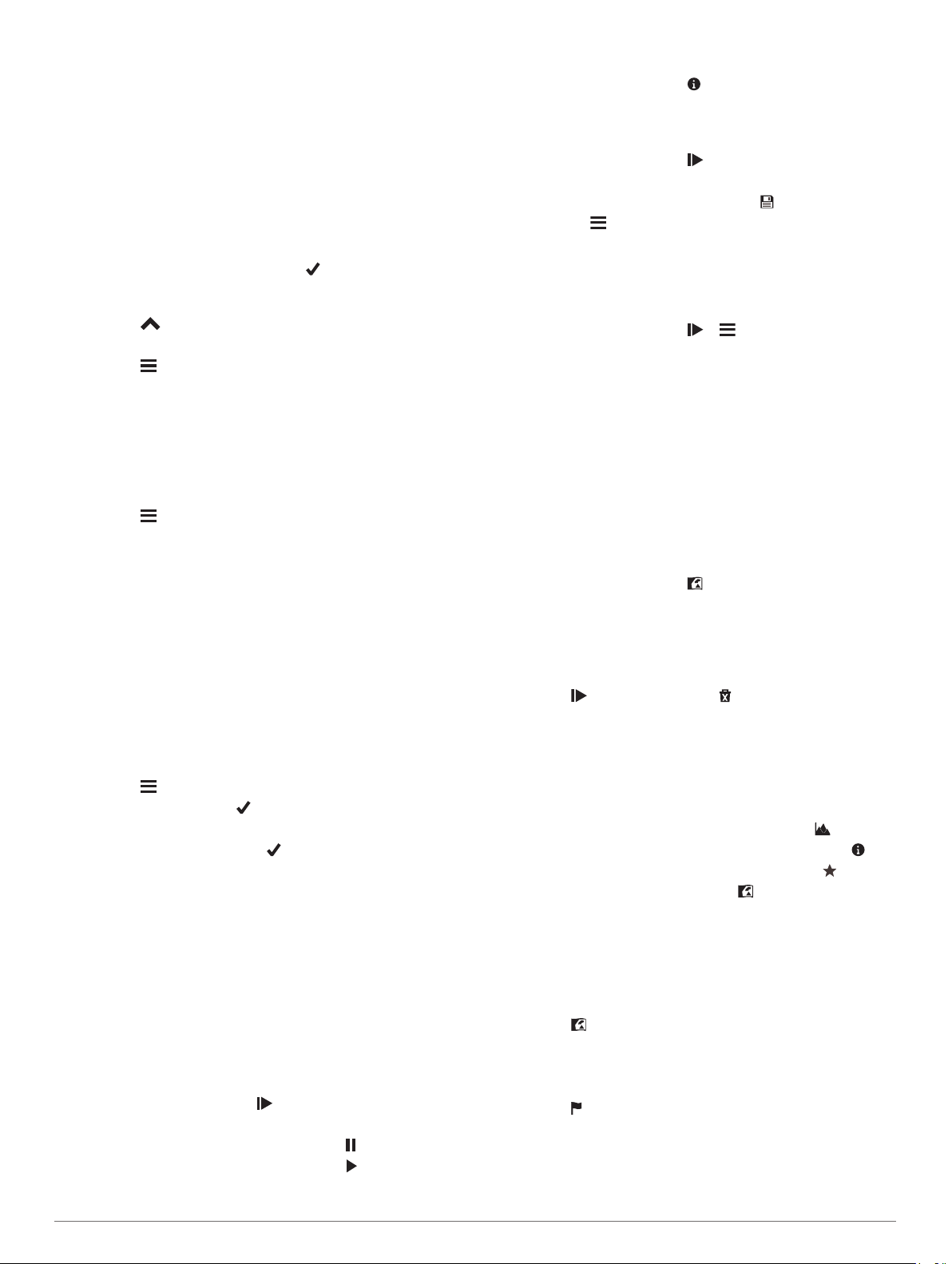
• Odaberite Traži pored za pretraživanje u blizini nedavno
pronađene lokacije, druge točke, vaše trenutne lokacije ili
točke na karti.
• Odaberite Sortiraj za pregled popisa točaka prema
najmanjoj udaljenosti ili abecednom redoslijedu.
Uređivanje međutočke
Prije uređivanja međutočke morate je najprije stvoriti.
Odaberite Upravitelj putnim točkama.
1
Odaberite međutočku.
2
Odaberite stavku za uređivanje, kao što je naziv.
3
Unesite nove informacije i odaberite .
4
Promjena boje trenutnog traga
Odaberite Trenutna trasa > > Boja.
1
Odaberite boju.
2
Spremanje trenutnog traga
Odaberite Trenutna trasa > .
1
Odaberite opciju:
2
• Za spremanje cijelog traga odaberite .
• Odaberite > Spremi dio i odaberite dio traga.
Trenutni se trag sprema korištenjem zadanog formata izlaza
ili formata izlaza koji ste prethodno konfigurirali (Odabir
formata izlaza za spremljene tragove, stranica 3).
Brisanje točke
Odaberite > Upravitelj putnim točkama.
1
Odaberite točku.
2
Odaberite > Izbriši > Da.
3
Povećanje preciznosti lokacije točke
Lokaciju točke možete dodatno prilagoditi radi veće preciznosti.
Prilikom određivanja prosjeka uređaj uzima nekoliko očitanja na
istoj lokaciji i koristi prosječnu vrijednost kako bi bio precizniji.
Odaberite Upravitelj putnim točkama.
1
Odaberite točku.
2
Odaberite > Prosječna lokacija.
3
Pomaknite se na lokaciju točke.
4
Odaberite Početak.
5
Slijedite upute na zaslonu.
6
Kada statusna traka pouzdanosti dostigne 100 %, odaberite
7
Spremi.
Za najbolje rezultate prikupite 4 do 8 uzoraka za točku čekajući
najmanje 90 minuta između uzoraka.
Projekcija točke
Možete stvoriti novu lokaciju projiciranjem udaljenosti i smjera
od označene lokacije do nove lokacije.
Odaberite Upravitelj putnim točkama.
1
Odaberite točku.
2
Odaberite > Projekcija međutočke.
3
Unesite smjer i odaberite .
4
Odaberite mjernu jedinicu.
5
Unesite udaljenost i odaberite .
6
Odaberite Spremi.
7
Trase
Trasa je zapis vašeg puta. Zapisnik trase sadrži informacije o
točkama uzduž snimljenog puta, uključujući vrijeme, lokaciju i
visinu svake točke.
Snimanje zapisa traga
Prema zadanim postavkama, uređaj automatski snima zapis
traga dok je uključen i prima GPS signal. Možete ručno pauzirati
i pokrenuti snimanje traga.
Hodajte okolo kako biste snimili trasu.
1
Odaberite Trenutna trasa > .
2
Odaberite opciju:
3
• Za pauziranje snimanja traga odaberite .
• Za pokretanje snimanja traga odaberite .
Odabir formata izlaza za spremljene tragove
Odaberite Trenutna trasa > > > Postavljanje trasa >
1
Izlazni format.
Odaberite opciju:
2
• Za spremanje fitness podataka s tragom odaberite Trase
(FIT).
• Za spremanje podataka o tragu u kompatibilnijem formatu
odaberite Trase (GPX).
• Za spremanje u oba formata izlaza odaberite Oboje
(GPX/FIT).
Navigacija pomoću značajke TracBack
Dok navigirate možete se vratiti na početak trase. To može biti
korisno kod pronalaženja puta natrag do kampa ili početka
staze.
Odaberite Trenutna trasa > > TracBack.
1
Ruta je na karti prikazana kao linija grimizne boje s početnom
i završnom točkom.
Navigirajte pomoću karte ili kompasa.
2
®
Čišćenje trenutnog traga
Odaberite > Trenutna trasa > > Izbriši.
Prikaz informacija o tragu
Odaberite Upravitelj trasama.
1
Odaberite trag.
2
Odaberite opciju:
3
• Za prikaz grafikona nadmorske visine (Grafikon
nadmorske visine, stranica 5) traga odaberite .
• Za prikaz podatkovnih polja i opcija traga odaberite .
SAVJET: Za arhiviranje traga možete odabrati .
• Za prikaz traga na karti odaberite .
SAVJET: Možete odabrati traku s informacijama na vrhu
zaslona za prikaz više pojedinosti o tragu.
Spremanje lokacije na tragu
Odaberite Upravitelj trasama.
1
Odaberite trag.
2
Odaberite .
3
Odaberite lokaciju na tragu.
4
Dodirnite traku s informacijama na vrhu zaslona.
5
Pojavit će se informacije o lokaciji.
Odaberite > OK.
6
Prikazivanje spremljenih tragova na karti
Jedan ili više spremljenih tragova možete prikazati na karti.
Odaberite Upravitelj trasama.
1
Trase 3
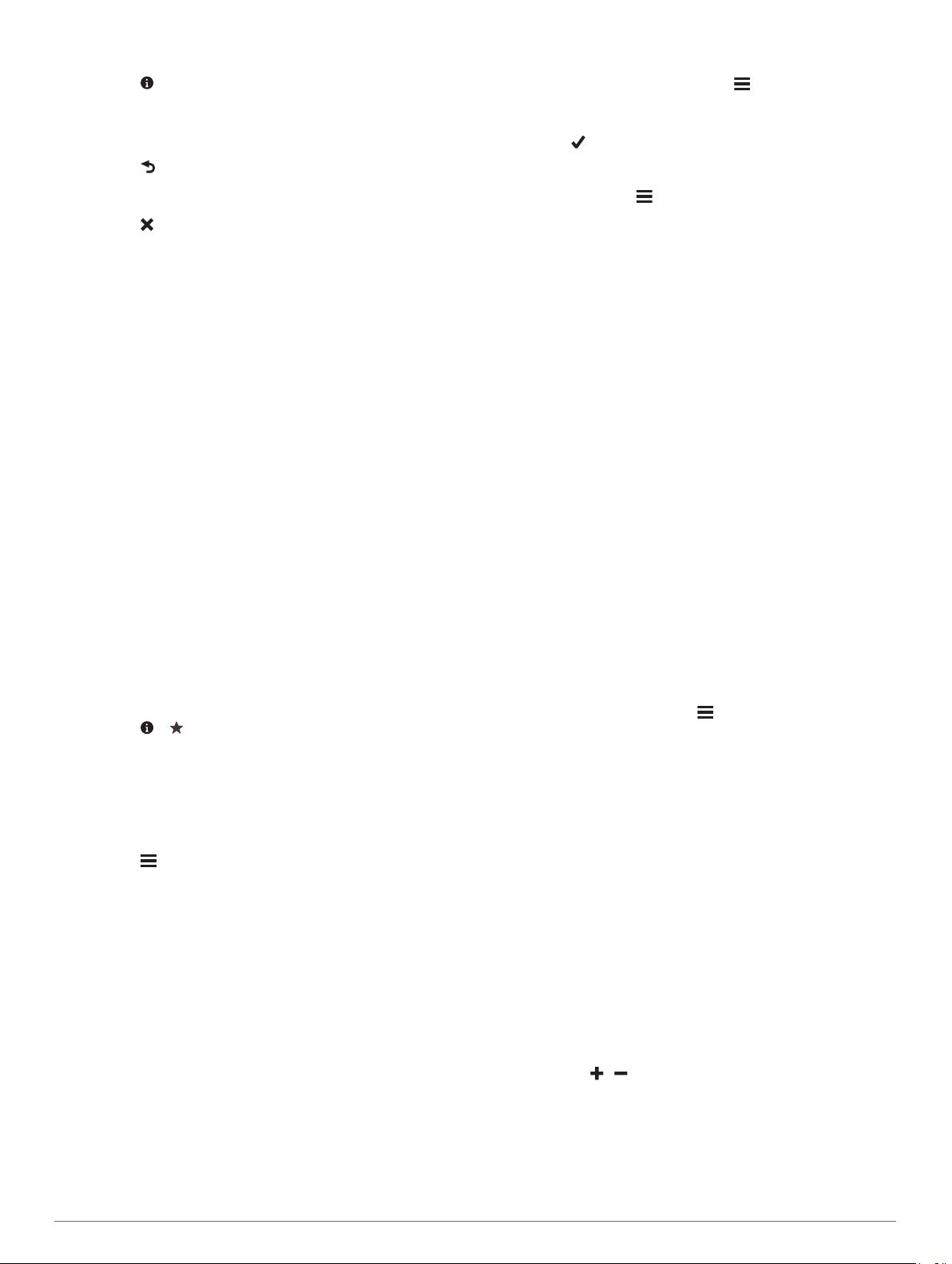
Odaberite trag.
2
Odaberite .
3
Odaberite Boja i odaberite boju linije traga na karti.
4
Odaberite Prikaži na karti.
5
Uključi se pojavljuje uz opciju Prikaži na karti.
Odaberite .
6
Odaberite drugi trag, i ponovite korake od 3 do 6 (nije
7
obavezno).
Odaberite , i zatvorite skriveni izbornik aplikacije.
8
Na glavnom izborniku odaberite Karta.
9
Odabrani tragovi pojavljuju se na karti.
Arhivirane trase
Na svoj uređaj možete spremiti 200 tragova i 10 000 točaka
traga. Ako prijeđete ova ograničenja, možda nećete imati
dovoljno slobodnog prostora u memoriji za snimanje trenutnog
traga. Arhiviranje oslobađa prostor u memoriji za snimanje
trenutnog traga i arhivirane tragove pohranjuje na drugu lokaciju
na pogonu. Broj arhiviranih tragova koje možete spremiti
ograničen je samo veličinom pogona. Arhivirane tragove s
uređaja na računalo možete prenijeti pomoću aplikacije Garmin
BaseCamp™.
Arhivirane tragove možete spremiti ručno. Uz to, arhivirane
tragove možete stvoriti od zapisnika trenutnog traga ili putem
automatskog rasporeda ili kada je zapisnik traga pun.
Automatsko arhiviranje tragova
Tragove možete arhivirati prema automatskom rasporedu kako
biste uštedjeli prostor u memoriji.
Odaberite Postavke > Trase > Napredno postavljanje >
1
Automatsko arhiviranje.
Odaberite Kad je pun, Dnevno ili Tjedno.
2
Ručno arhiviranje traga
Arhivirane tragove možete spremiti ručno.
Odaberite Upravitelj trasama.
1
Odaberite spremljeni trag.
2
Odaberite > .
3
Trag se premješta s popisa spremljenih tragova na popis
arhiviranih tragova.
Brisanje trase
Odaberite Upravitelj trasama.
1
Odaberite trasu.
2
Odaberite > Izbriši.
3
Navigacija
Izbornik Kamo?
Pomoću izbornika Kamo? možete pronaći odredište do kojeg
želite navigirati. Na svim područjima i kartama nisu dostupne
sve kategorije izbornika Kamo?.
Navigacija prema odredištu
Odaberite Kamo?.
1
Odaberite kategoriju.
2
Odaberite odredište.
3
Odaberite Idi.
4
Vaša se ruta na karti prikazuje kao grimizna linija.
Navigirajte pomoću karte (Navigiranje pomoću karte,
5
stranica 4) ili kompasa (Navigacija pomoću kompasa,
stranica 5).
Pronalaženje lokacije po nazivu
Odaberite Kamo? > Putne točke > > Pretraživanje sa
1
slovkanjem.
Unesite naziv ili dio naziva.
2
Odaberite .
3
Pronalaženje lokacije u blizini druge lokacije
Odaberite Kamo? > > Traži pored.
1
Odaberite opciju.
2
Odaberite lokaciju.
3
Traženje adrese
Pomoću dodatnih City Navigator® karata možete tražiti adrese.
Odaberite Kamo? > Adrese.
1
Ako je potrebno, odaberite državu ili saveznu državu.
2
Unesite grad ili poštanski broj.
3
NAPOMENA: Ne omogućavaju svi podaci karte pretraživanje
po poštanskom broju.
Odaberite grad.
4
Unesite kućni broj.
5
Unesite ulicu.
6
Označavanje i pokretanje navigacije na lokaciju čovjeka u moru
Lokaciju čovjeka u moru (MOB) možete spremiti i automatski
započeti navigaciju na nju.
Odaberite Čovjek u moru > Početak.
1
Otvara se karta s prikazom rute do lokacije čovjeka u moru.
Ruta je zadano prikazana kao linija grimizne boje.
Navigirajte pomoću karte (Navigiranje pomoću karte,
2
stranica 4) ili kompasa (Navigacija pomoću kompasa,
stranica 5).
Zaustavljanje navigacije
Na karti ili kompasu odaberite > Zaustavljanje
navigacije.
Navigacija sa značajkom Sight 'N Go
Možete usmjeriti uređaj prema udaljenom objektu, zaključati
odredište i navigirati do njega.
Odaberite Sight 'N Go.
1
Usmjerite uređaj prema objektu.
2
Odaberite Drži odredište > Postavljanje kursa.
3
Navigirajte pomoću kompasa.
4
Navigiranje pomoću karte
Započnite navigiranje prema odredištu (Navigacija prema
1
odredištu, stranica 4).
Odaberite Karta.
2
Plavi trokut predstavlja vašu lokaciju na karti. Kako putujete,
plavi trokut se pomiče i ostavlja zapis traga (stazu).
Izvršite jednu ili više radnji:
3
• Povucite po karti kako biste vidjeli različita područja.
• Odaberite i za povećavanje ili smanjivanje karte.
• Odaberite lokaciju na karti (označena pribadačom) i
odaberite traku s informacijama na vrhu zaslona kako bi
se prikazale informacije o odabranoj lokaciji.
Navigacija rutom za vožnju
Ako želite navigirati rutama kroz ulice, najprije morate kupiti i
učitati City Navigator karte.
4 Navigacija
